Как сохранить изображения в формате JPG/JPEG/PNG/WebP?
В современном цифровом мире изображения повсюду: от публикаций в социальных сетях до профессиональных презентаций. Учитывая разнообразные потребности как создателей, так и потребителей, важно знать, как сохранять изображения в разных форматах. У каждого формата есть свои сильные стороны и цели, и освоение методов сохранения изображений в форматах JPG, JPEG, PNG и WebP может значительно улучшить ваш рабочий процесс и оптимизировать качество изображений. В этом подробном руководстве мы рассмотрим различные методы сохранения изображений в формате JPG/JPEG/PNG/WebP.
1. Щелкните правой кнопкой мыши «Сохранить изображение и преобразовать в другие типы с помощью конвертеров изображений».
Независимо от того, ловите ли вы момент, создаете цифровое искусство или улучшаете веб-контент, возможность сохранять и конвертировать изображения в различные форматы неоценима. Метод щелчка правой кнопкой мыши — это быстрый и удобный способ сохранять изображения непосредственно из веб-браузеров, а конвертеры изображений позволяют конвертировать изображения из одного формата в другой.
Выполнив следующие действия, вы сможете легко сохранять изображения в форматах JPG, JPEG, PNG и WebP:
Шаг 1 : наведите курсор на изображение, которое хотите сохранить, щелкните его правой кнопкой мыши и выберите « Сохранить изображение как… », чтобы загрузить его на свое устройство.
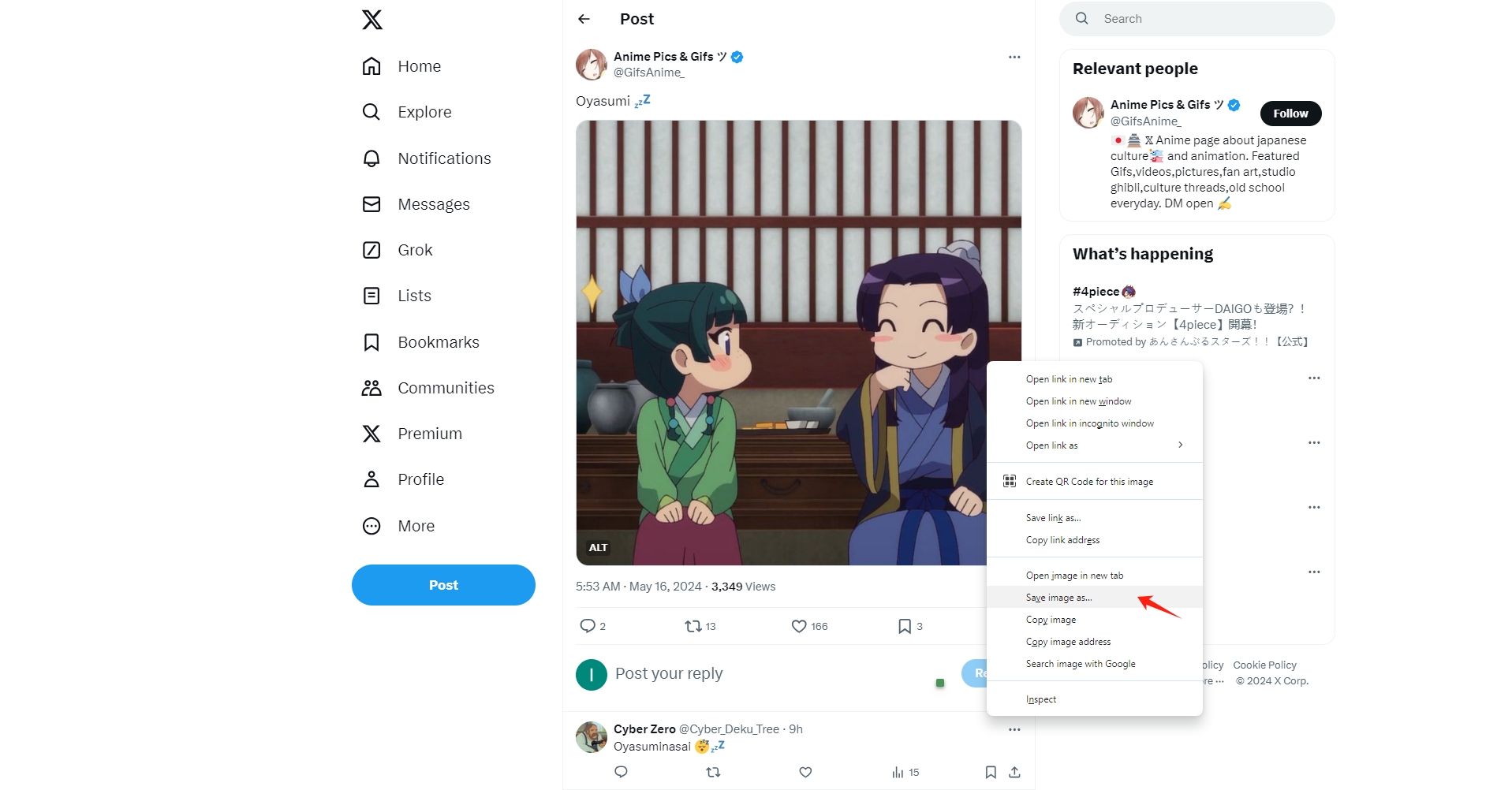
Шаг 2 : Если вы хотите сохранять изображения в других типах, выберите, загрузите и установите популярный конвертер изображений, например « Пикод «.
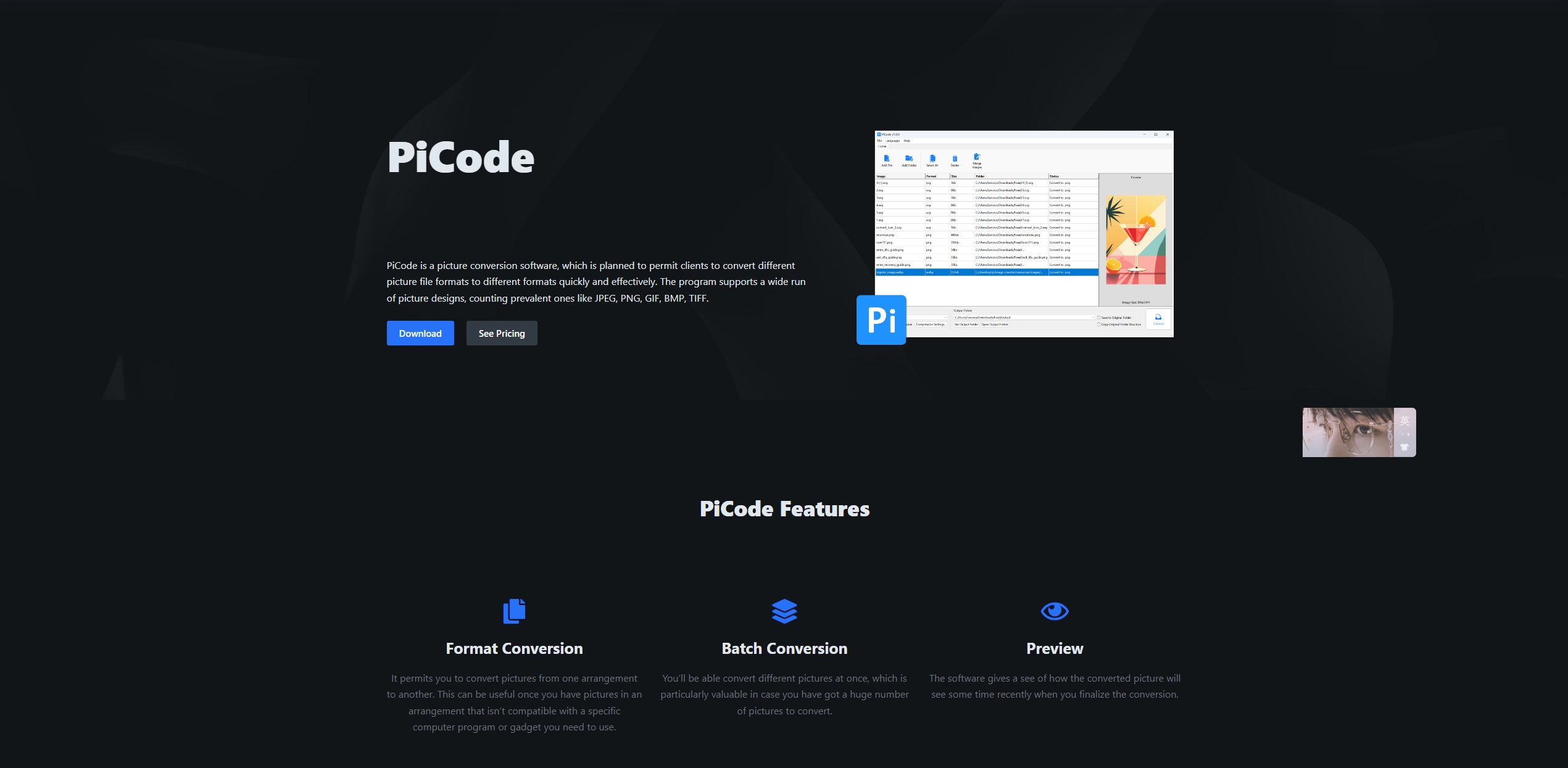
Шаг 3 : загрузите изображение и преобразуйте его в нужный выходной формат из доступных вариантов (JPG, JPEG, PNG, WebP, GIF и BMP).
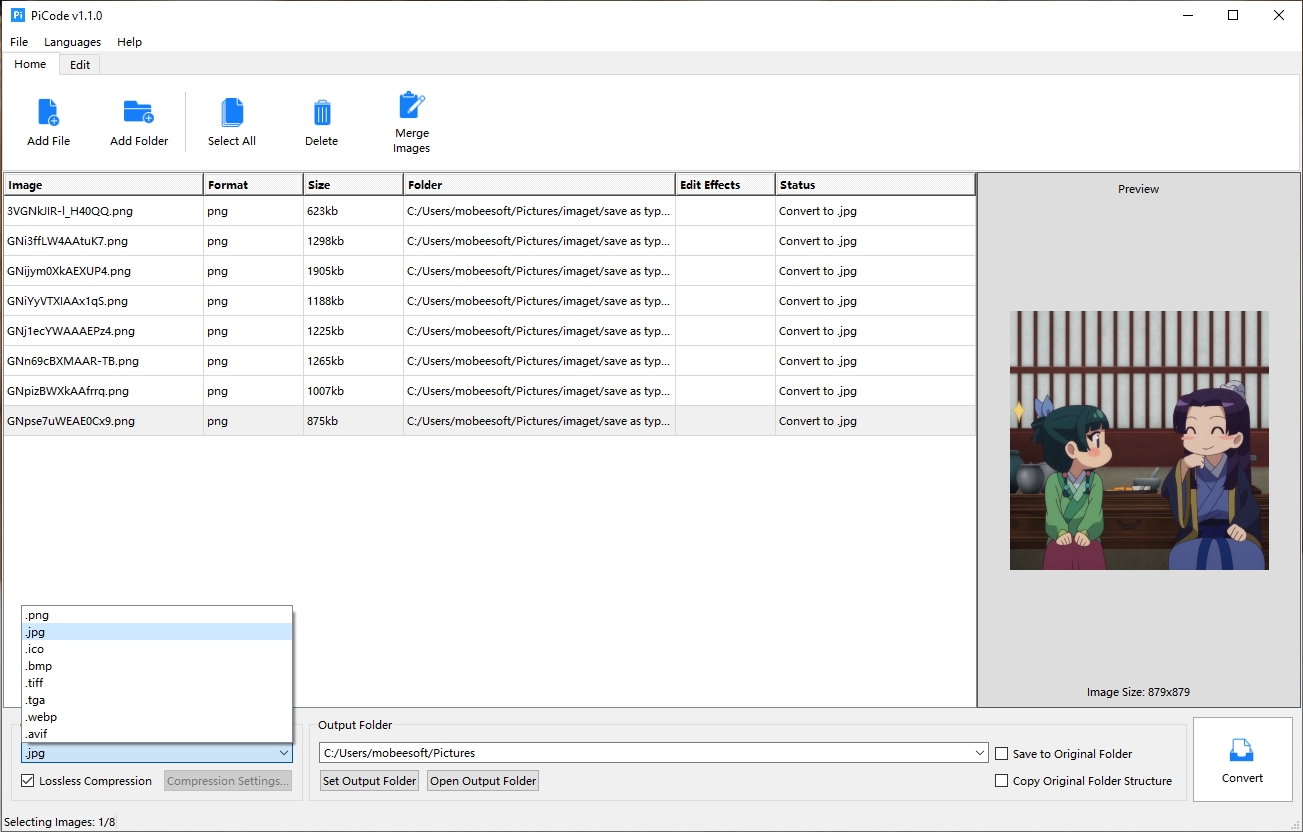
2. Сохраняйте изображения как другие типы с помощью онлайн-конвертеров.
ConvertFree.com — это удобный онлайн-инструмент, который позволяет быстро и легко конвертировать изображения в различные форматы. Если вам нужно конвертировать изображение в JPG, JPEG, PNG, Webp, BMP или другой формат, ConvertFree.com предоставляет простой способ сделать это без установки какого-либо программного обеспечения.
Вот краткое руководство о том, как сохранять изображения в других форматах на ConvertFree.com:
Шаг 1 : Откройте веб-браузер и перейдите на ConvertFree.com, затем войдите в свою учетную запись. Выбирать " С моего компьютера » в параметрах выбора файла и импортируйте изображения.
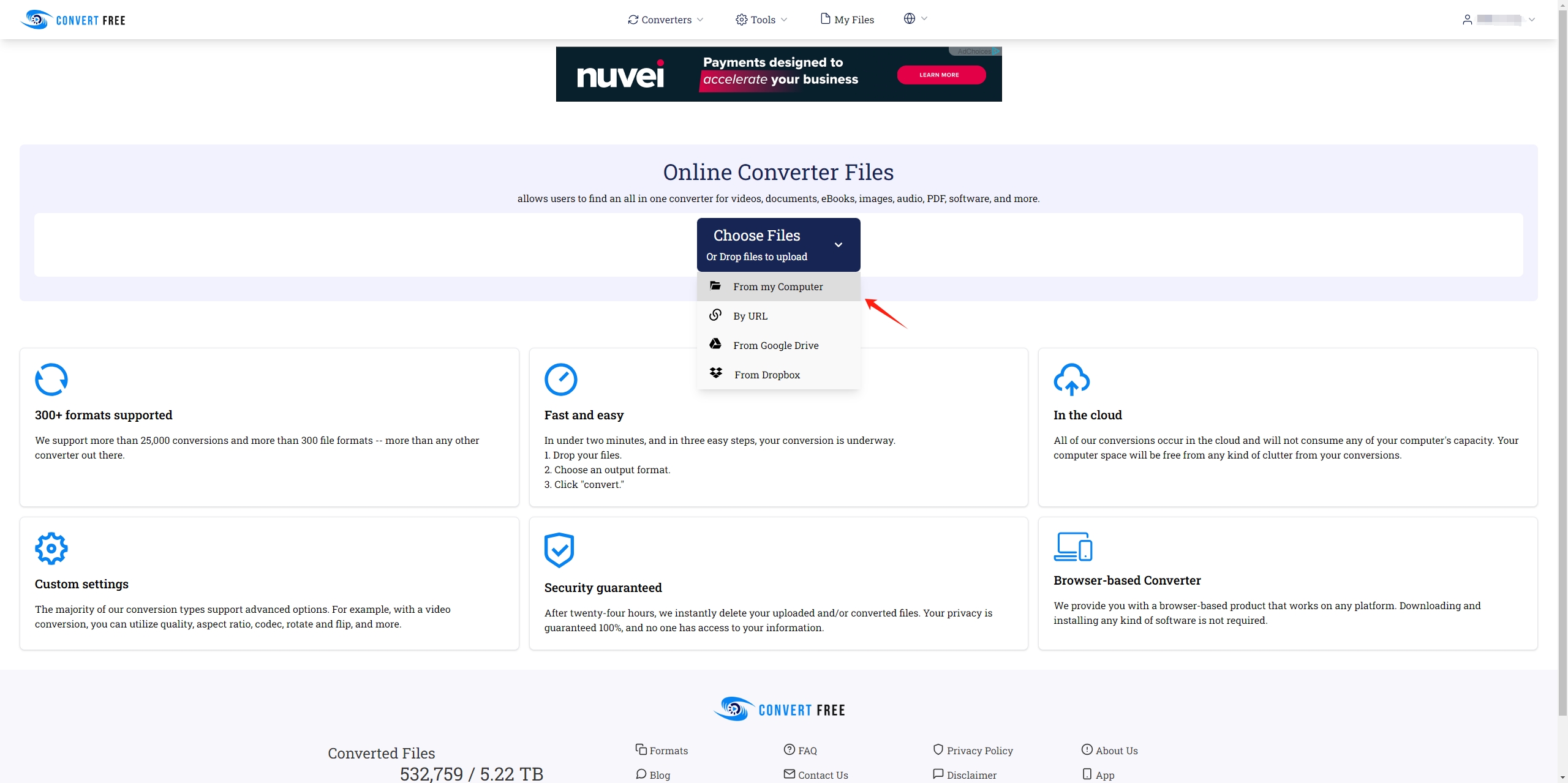
Шаг 2 : после загрузки выберите в раскрывающемся меню формат, в который вы хотите преобразовать изображение (например, JPG, PNG, WebP, GIF и т. д.).
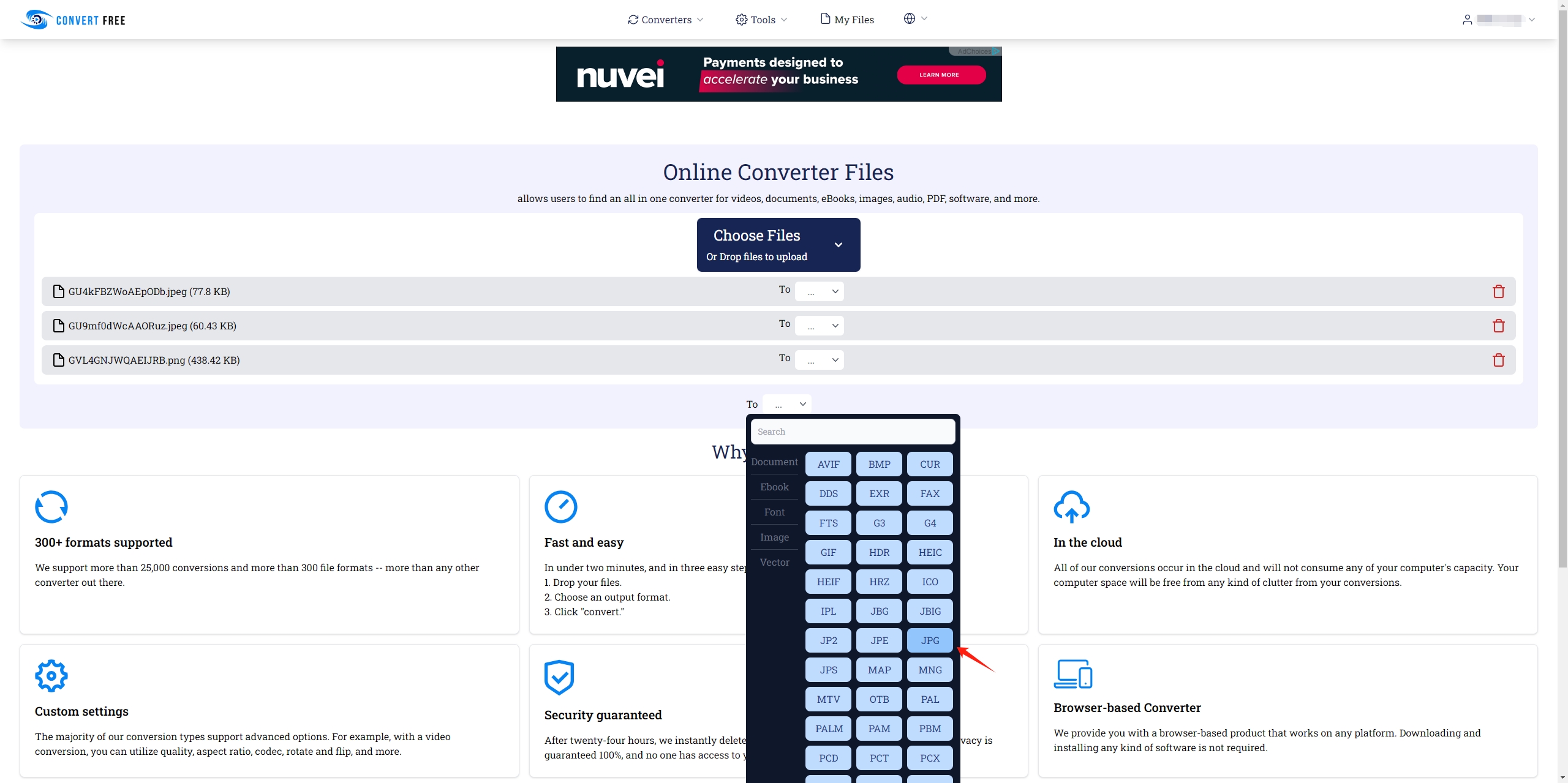 Шаг 3
: нажмите кнопку «
Конвертировать
», чтобы начать процесс конвертации, и ConvertFree обработает ваше изображение и подготовит его в выбранном формате.
Шаг 3
: нажмите кнопку «
Конвертировать
», чтобы начать процесс конвертации, и ConvertFree обработает ваше изображение и подготовит его в выбранном формате.
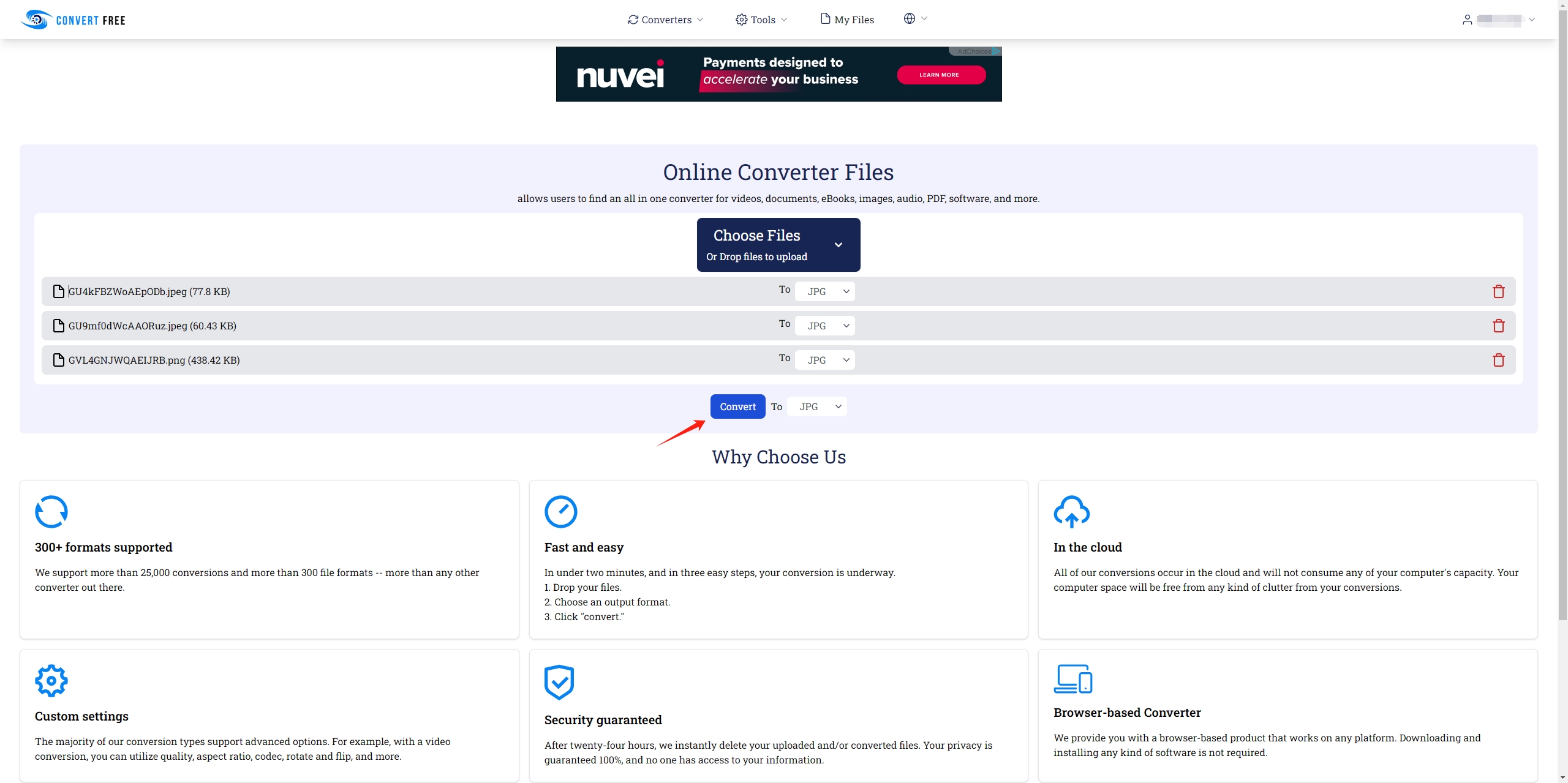
Шаг 4 : после завершения преобразования ConvertFree предложит варианты загрузки этих изображений. Вы можете вручную загрузить отдельные изображения или загрузить их в новом формате пакетно на свое устройство.
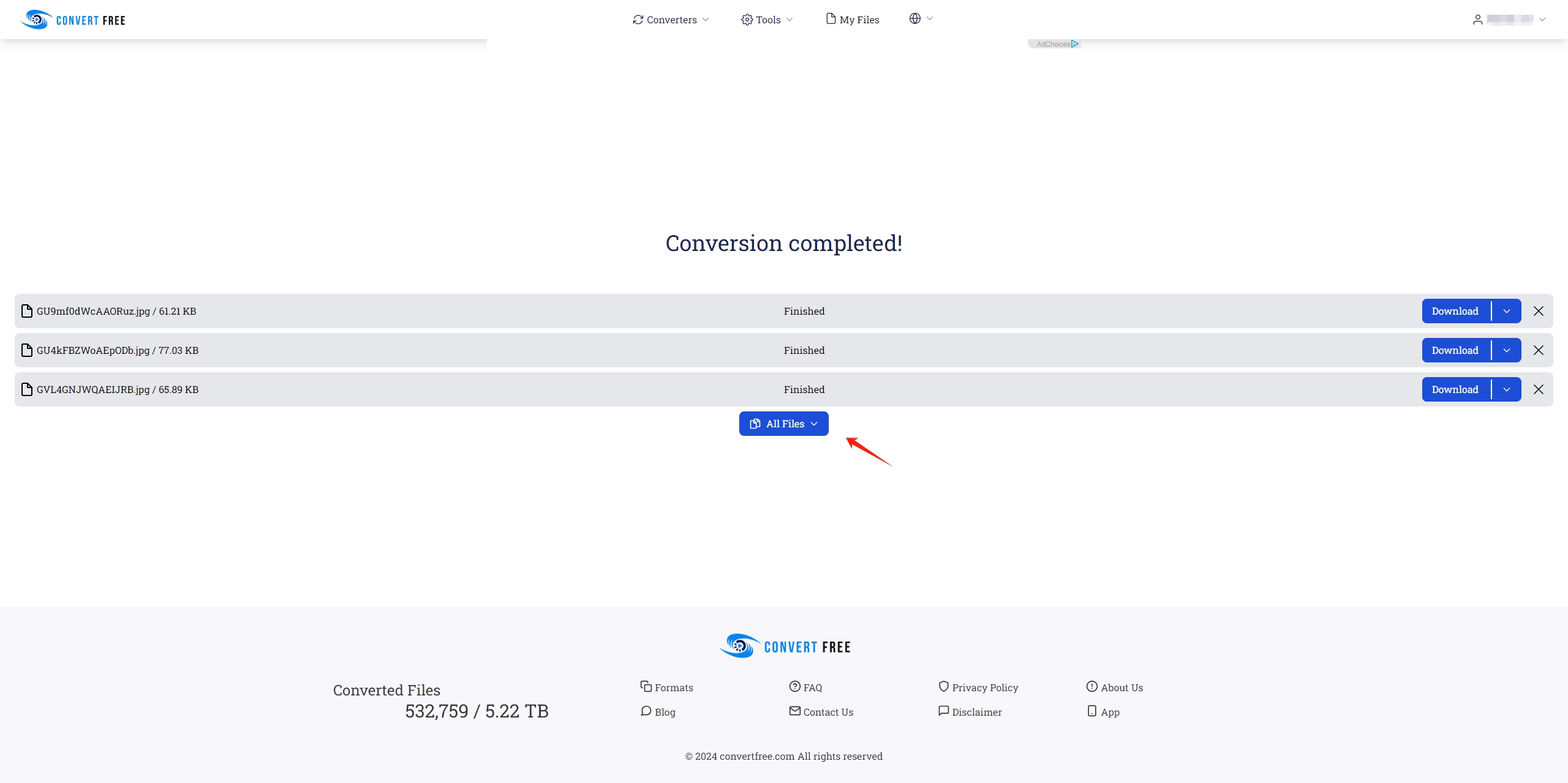
3. Сохраняйте изображения в формате JPG/JPEG/PNG/WebP с помощью расширений браузера.
Расширения браузера, предназначенные для сохранения изображений, предоставляют расширенные возможности, выходящие за рамки стандартной опции сохранения, вызываемой щелчком правой кнопкой мыши. Эти расширения могут конвертировать и сохранять изображения в нескольких форматах непосредственно из контекстного меню, что упрощает управление форматами изображений без необходимости использования дополнительного программного обеспечения или онлайн-конвертеров. Этот метод особенно полезен для пользователей, которые часто загружают изображения и нуждаются в быстром доступе к файлам разных типов.
Эти краткие шаги помогут вам использовать расширения браузера для эффективного сохранения изображений в различных форматах:
Шаг 1 : Откройте веб-браузер, посетите магазин расширений браузера (например, Интернет-магазин Chrome, дополнения Firefox), найдите надежное расширение для сохранения изображений (например, « Сохранить изображение как тип “), затем нажмите на кнопку “ Добавить в Chrome », чтобы установить это расширение.
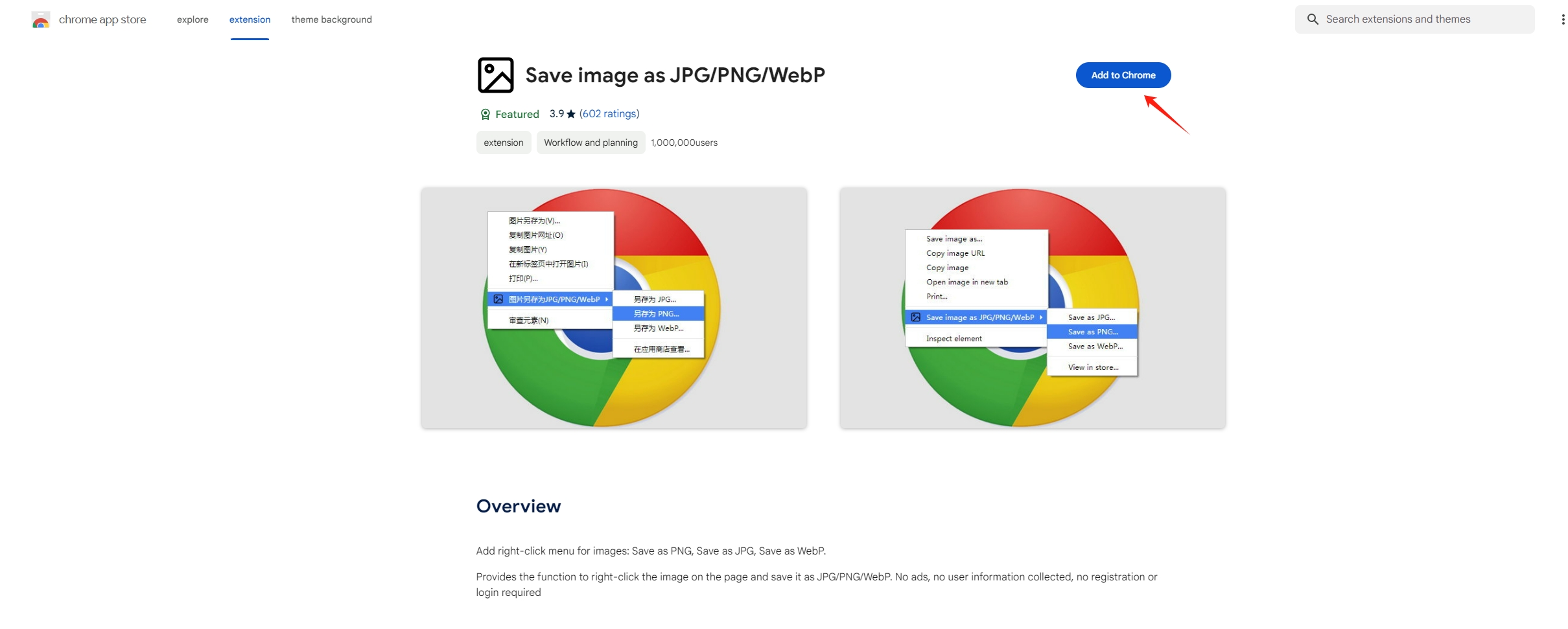
Шаг 2 : Перейдите на веб-страницу, содержащую изображение, которое вы хотите сохранить, найдите изображение, которое хотите загрузить, щелкните правой кнопкой мыши, чтобы открыть контекстное меню, выберите « Сохранить изображение как тип » и выберите нужный формат (например, « Сохранить изображение в формате JPG «) из меню расширения.
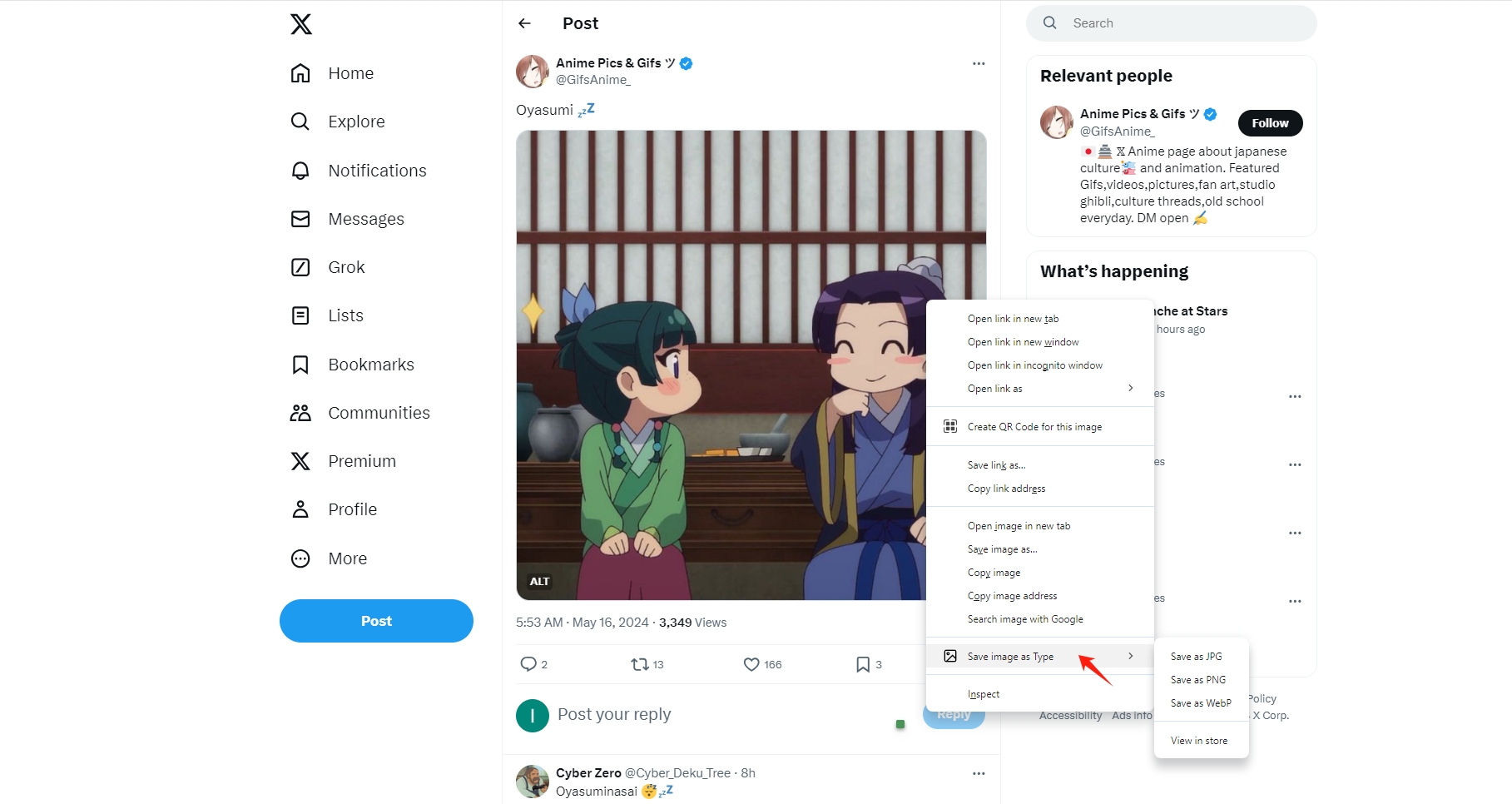
4. Массовое сохранение изображений в формате JPG/JPEG/PNG/WebP с помощью Imaget
Imaget — это мощный инструмент, призванный помочь пользователям быстро и эффективно загружать несколько изображений с веб-сайтов. Imaget может извлекать и загружать изображения в исходном качестве со всех веб-сайтов оптом и конвертировать их в различные форматы, такие как JPG, JPEG, PNG и WebP. Этот инструмент особенно полезен для пользователей, которым необходимо обрабатывать большие объемы изображений и которые хотят автоматизировать процесс их загрузки и преобразования.
Вот пошаговое руководство по использованию Imaget загрузчик для сохранения изображений в форматах JPG, JPEG, PNG и WebP:
Шаг 1 : Скачать Imaget нажав кнопку ниже, следуйте инструкциям по установке, чтобы установить ее на свой компьютер, а затем запустите программу, чтобы начать ее использовать.
Шаг 2 : откройте страницу, содержащую изображения, которые вы хотите загрузить. Imaget встроенный браузер, затем нажмите кнопку « Автопрокрутка », чтобы позволить Imaget отсканируйте веб-страницу и перечислите все доступные изображения.
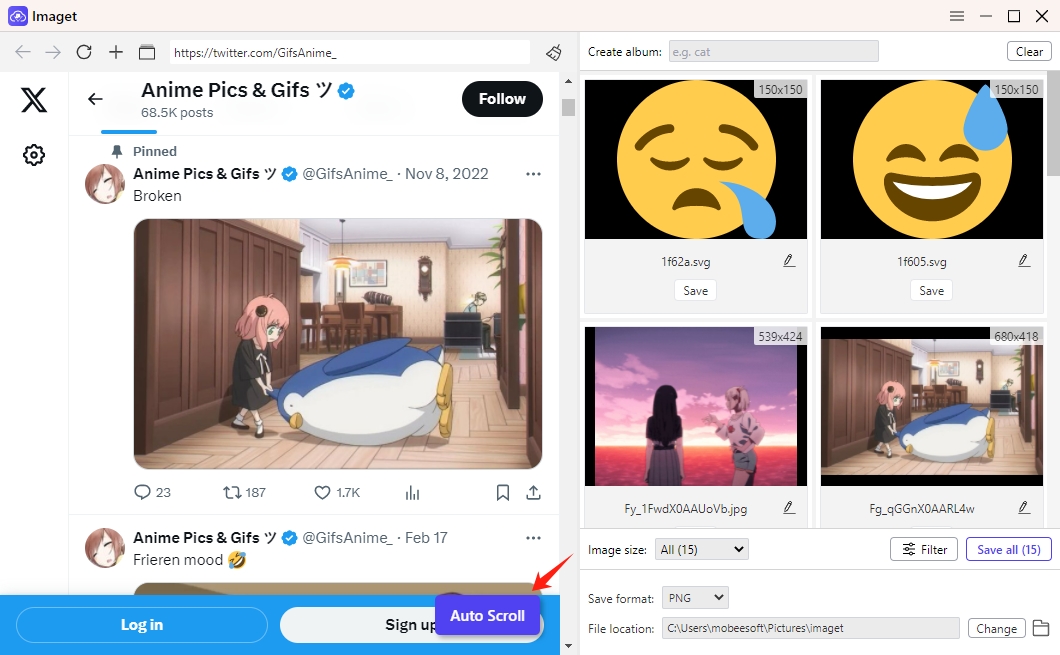
Шаг 3 : Вы также можете вставить список URL-адресов изображений или страниц, нажать кнопку «Пуск» и Imaget откроет их с разными вкладками и обнаружит изображения.
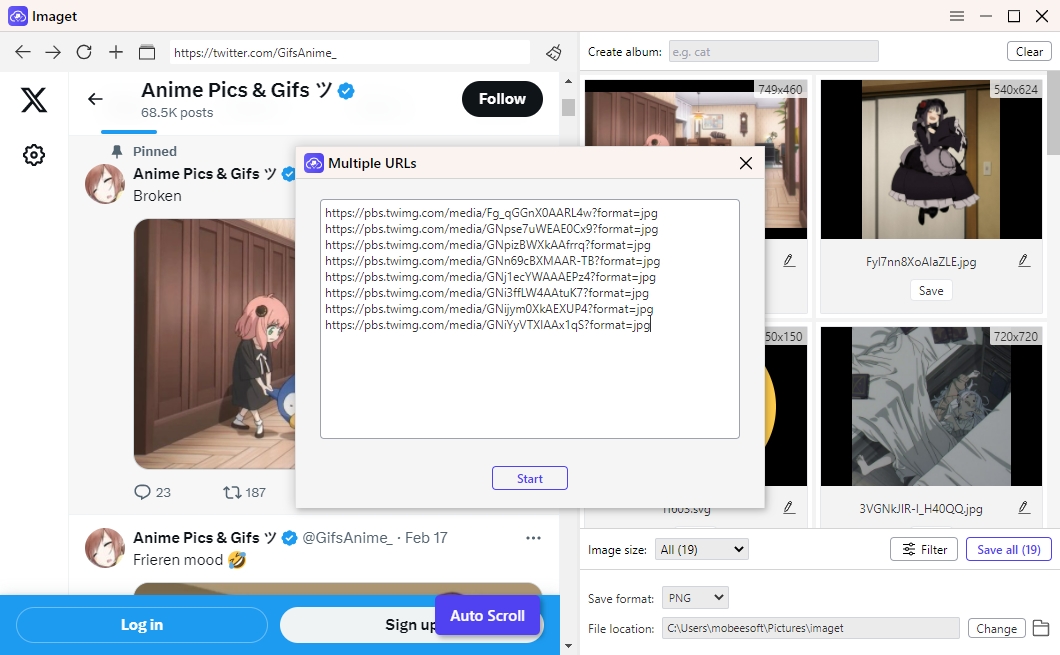
Шаг 4 : просмотрите список обнаруженных изображений и выберите те, которые вы хотите загрузить, в зависимости от разрешения и формата, затем укажите папку назначения и выходной формат (JPG, JPEG, PNG или WebP) для изображений.
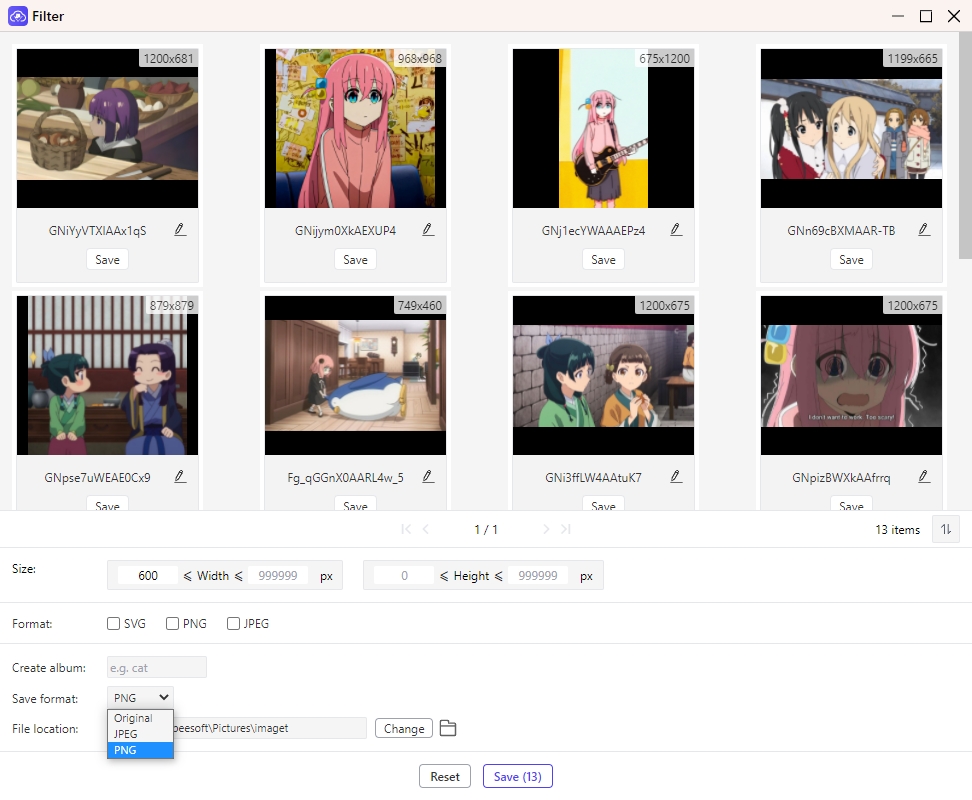
Шаг 5 : нажмите кнопку « Сохранить все », чтобы начать загрузку и преобразование выбранных изображений в указанный формат. Когда процесс загрузки завершится, щелкните значок «Открыть складку» и перейдите к папке назначения, чтобы найти загруженные и преобразованные изображения.
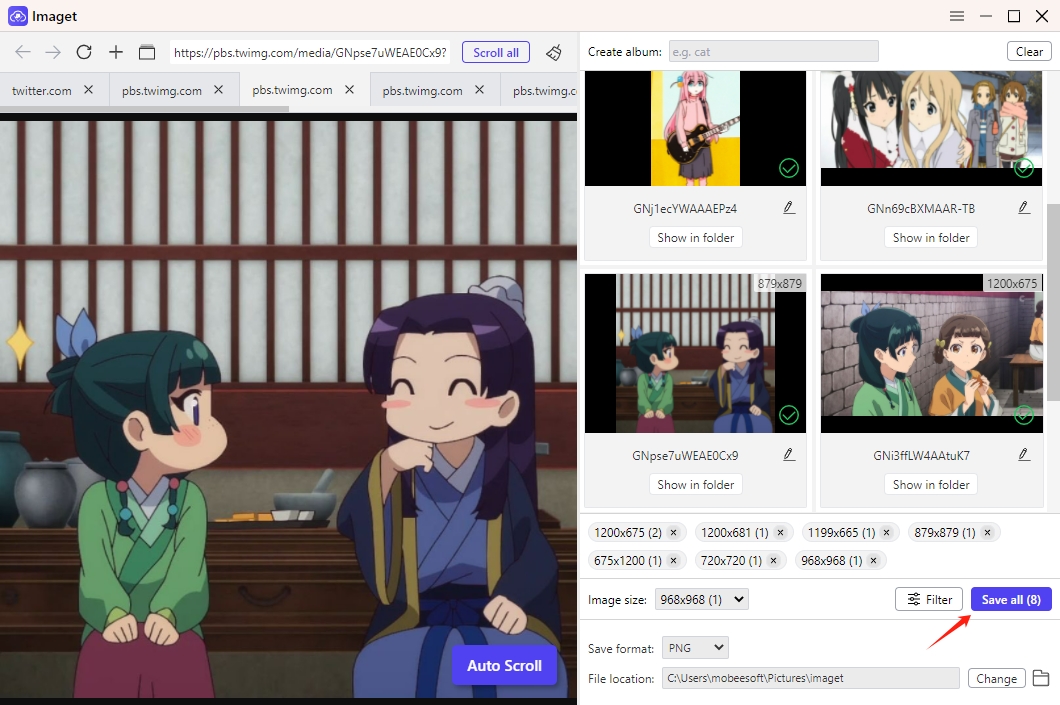
Заключение
Реализуя эти методы, вы можете легко управлять изображениями и конвертировать их в соответствии с вашими конкретными требованиями, будь то для личного использования, профессиональных проектов или создания онлайн-контента. Традиционный метод позволяет быстро сохранять изображения и конвертировать их в предпочитаемый формат с помощью популярных онлайн-инструментов. Расширения браузера упрощают этот процесс, предлагая расширенные функциональные возможности непосредственно в вашем веб-браузере. Это особенно полезно при частых загрузках и преобразованиях форматов. Если вы предпочитаете обрабатывать большие объемы изображений, Imaget предлагает эффективное решение, автоматизируя процесс загрузки и преобразования изображений, что экономит ваше время и усилия. Рекомендуем загрузить Imaget и попробуйте.
- Знакомьтесь, gallery-dl Coomer DDOS Guard? Попробуйте эти решения.
- Как скачать изображения в формате .jpg_orig?
- Как загружать изображения и GIF-файлы NSFW?
- Как скачать альбомы из JPG Fish (jpg6.su)?
- Почему загруженные мной изображения не отображаются в галерее?
- Ваши инструменты для бесплатной загрузки манги Clevatess
- Знакомьтесь, gallery-dl Coomer DDOS Guard? Попробуйте эти решения.
- Как скачать изображения в формате .jpg_orig?
- Как загружать изображения и GIF-файлы NSFW?
- Как скачать альбомы из JPG Fish (jpg6.su)?
- Почему загруженные мной изображения не отображаются в галерее?
- Ваши инструменты для бесплатной загрузки манги Clevatess
- Как устранить проблему с загрузкой фотографий в Chrome?
